Guide de réparation : Capteur proximité et luminosité Huawei Mate 10 lite
Votre Mate 10 Lite n'ajuste plus automatiquement la luminosité quand vous êtes dehors et l'écran est illisible ? Pareil le soir dans la pénombre où l'écran reste trop lumineux et vous fait mal aux yeux ? D'ailleurs, l'écran ne se verrouille plus non plus lors des appels, déclenchant des applis à votre insu avec le frottement de votre joue sur le tactile ? Le souci vient de votre capteur proximité et luminosité Mate 10 Lite. Heureusement que SOSav est là pour vous aider.
Nos techniciens ont réalisé ce guide de réparation pour vous expliquer comment changer ce capteur défaillant vous-même. Grâce à nos étapes illustrées et commentées, vous verrez que réparer son Huawei est à la portée de tous et que vous ferez d'importantes économies par rapport à l'intervention d'un pro.
Avant de vous lancer dans l'aventure de la réparation Huawei, nous vous recommandons de faire une sauvegarde complète de vos données par précaution.
Symptômes :
- Capteur proximtié non fonctionnel
- Ecran sombre
- Ecran qui ne se verrouille pas lors des appels

Comment remplacer capteur proximité et luminosité pour Huawei Mate 10 lite - Guide images
Etape 1
Etape 2
Etape 3
Etape 4
Etape 5
Etape 6
Etape 7
Etape 8
Etape 9
Etape 10
Etape 11
Etape 12
Etape 13
Etape 14
Etape 15
Etape 16
Etape 17
Etape 18
Etape 19
Etape 20
Etape 21
Etape 22
Etape 23
Etape 24
Etape 25
Etape 26
Etape 27


 Guides
Guides Identification modèle
Identification modèle Support / Assistance
Support / Assistance
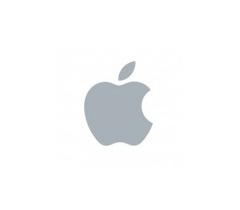



























 Charge
Charge
 Audio
Audio
 Coques / Housses
Coques / Housses
 Verres trempés
Verres trempés
 Films hydrogel
Films hydrogel
 Supports
Supports
 Accessoires Apple Watch
Accessoires Apple Watch
 Accessoires Mac
Accessoires Mac
 Accessoires consoles
Accessoires consoles
 Accessoires télétravail
Accessoires télétravail


 Ouverture et déconnexion
Ouverture et déconnexion Pinces et ventouses
Pinces et ventouses Couper
Couper Kits outils
Kits outils Inspection
Inspection Soudure et câblage
Soudure et câblage Mesure
Mesure Organisation
Organisation Décharge
Décharge Consommables
Consommables Nettoyage
Nettoyage Tournevis et clés
Tournevis et clés Outils gTool
Outils gTool Professionnels
Professionnels Hygiène
Hygiène Découpe de film
Découpe de film


































































